Touch ID este unul dintre cele mai inovatoare lucruri care vin pe iOS. Nu este doar pentru deblocarea dispozitivului. De asemenea, vă permite să efectuați plăți, să autentificați o achiziție în App Store și, începând cu iOS 11, să acordați acces de încredere la un computer la care vă conectați dispozitivul. Acolo unde Touch ID este incredibil de puternic și convenabil de utilizat, poate fi și un risc de securitate. Touch ID este mult mai ușor de utilizat pentru a debloca un telefon, apoi spuneți introducerea parolei. Dacă vorbim despre drepturi legale, nu poți fi obligat să renunți la codul de acces, dar s-ar putea să fii constrâns să folosești Touch ID. Din fericire, puteți dezactiva Touch ID din ecranul de blocare din iOS.
Pentru a dezactiva Touch ID de pe ecranul de blocare, trebuie să utilizați funcția Emergency SOS, care vă permite să formați discret un număr de urgență pe iPhone. Această funcție funcționează numai în India, dar asta nu vă va împiedica să o utilizați pentru a dezactiva Touch ID de pe ecranul de blocare.
Deschideți aplicația Setări și accesați SOS de urgență. Dezactivați opțiunea „Apel automat”. Asta e tot. Acum, ori de câte ori trebuie să dezactivați Touch ID de pe ecranul de blocare, apăsați pur și simplu butonul de pornire de cinci ori la succesiune rapidă.
Veți vedea următorul ecran. Puteți atinge „Anulare” dacă aveți timp sau nu puteți face nimic și ecranul se va închide singur. După aceea, dacă încercați să utilizați Touch ID pentru a vă debloca telefonul, acesta nu va funcționa. Va trebui să introduceți parola pentru a ajunge la telefon. Odată ce ați introdus parola, Touch ID poate fi folosit pentru a vă debloca din nou telefonul.
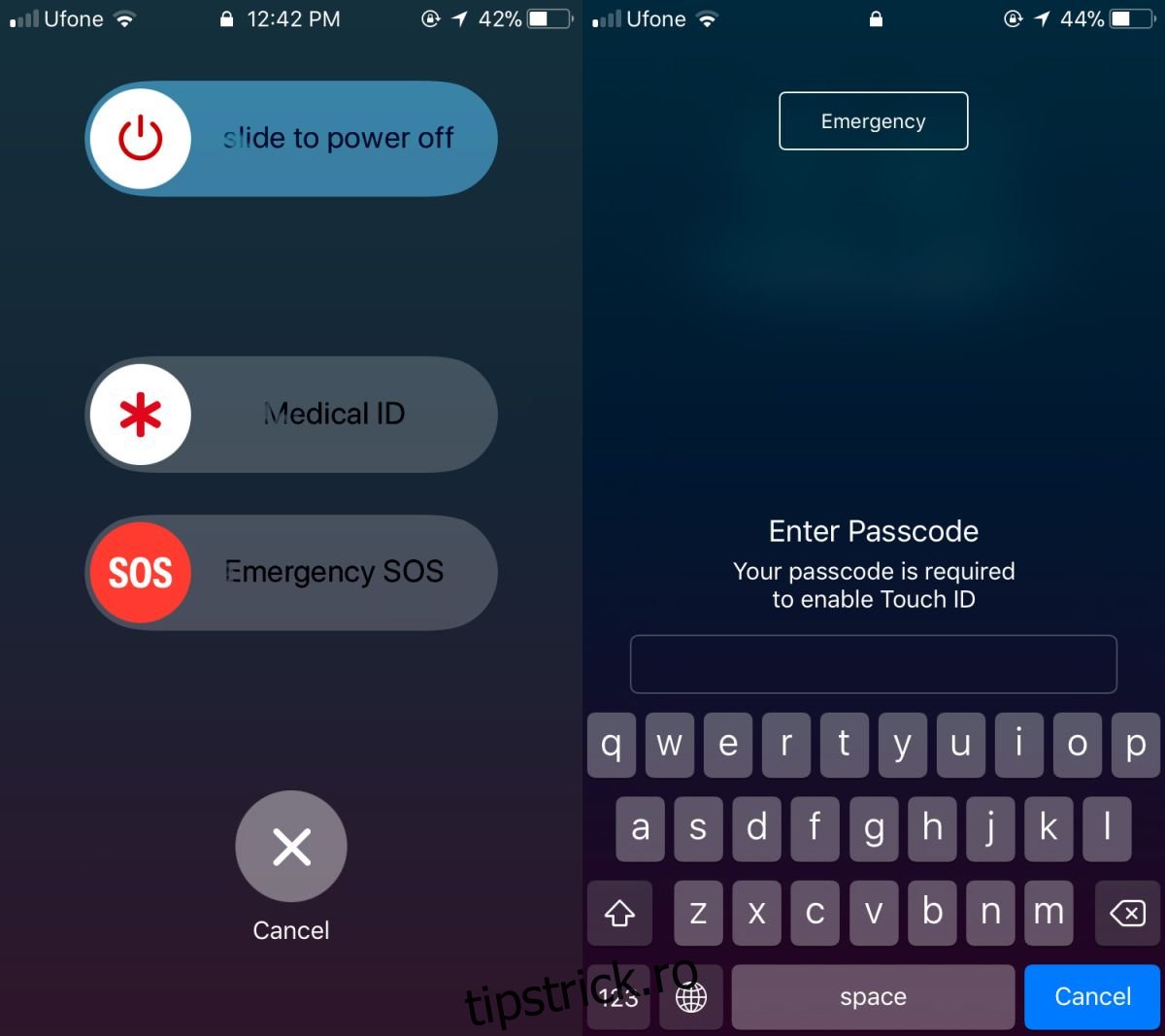
Dacă aveți funcția „Apel automat” activată și nu doriți să o dezactivați, puteți utiliza în continuare această funcție, dar cu precauție extremă. Dacă faceți clic pe butonul de pornire de cinci ori, se va iniția automat apelul de urgență. Dacă nu vă confruntați cu o urgență, atunci trebuie să anulați apelul înainte ca cronometrul să expire. Dacă credeți că nu o veți putea anula, atunci cel mai bine este să vă opriți telefonul.
Când opriți telefonul și îl porniți din nou, Touch ID este dezactivat în mod implicit. Va trebui să introduceți parola pentru a-l debloca. Aceasta ar putea fi o modalitate ușor incomod de a dezactiva Touch ID, dar dacă vă grăbiți, funcționează. O altă modalitate alternativă este să folosiți degetul greșit pentru a vă debloca telefonul. După cinci încercări eșuate consecutive de deblocare a telefonului, Touch ID va fi dezactivat.
